Microsoft Copilot - 快速指南
开始使用 Microsoft Copilot
我们已经将 Microsoft Copilot 视为一种高度专业的生产力工具,它使用大型语言模型 (LLM),将数据与所有 Microsoft 365 应用程序集成,是的,这就是我们不想错过 Microsoft 强大 AI 的任何功能的原因。
通过本分步指南,我们将了解使用 Microsoft Copilot 的过程,从基本级别访问它开始,然后逐步提高生产力。
使用 Microsoft Copilot 的先决条件
在 Windows 系统上开始使用 Microsoft Copilot 之前,您需要确保在整个工作流程中无缝使用所需的一些先决条件。以下是运行 Copilot 所需的东西:
1. Microsoft Office 或 Microsoft 365 订阅
Microsoft Copilot 随 Microsoft 365 订阅免费提供,任何用户在新购买 Windows 后通常都可以获得。Copilot 附带一些知名订阅,如 Microsoft 365 或一些企业版本,如 E3、E5 和 Business Premium。如果您可以访问 Microsoft Apps,那么 Copilot 的基本订阅将适合您。
2. 应用程序使用
Copilot 适用于新发布的 Microsoft 365 应用程序版本,包括 Word、Excel、PowerPoint、Outlook 和 Teams。因此,安装这些应用程序的最新版本以访问 Copilot 集成非常重要。
3. 系统要求
确保您具有正确的互联网连接,以便运行脚本并生成文本或图像输出。 Copilot 在具有稳定互联网连接的设备上效果最佳,可执行更复杂的 AI 任务。
如何访问 Microsoft Copilot?
准备好所有先决条件和设置后,我们可以看看如何在 Microsoft 365 套件中访问 Microsoft Copilot。在支持的应用程序中激活 Copilot 的步骤如下。
1. 启动 Microsoft 365 应用程序
打开任何提供 Copilot 的 Microsoft 365 应用程序。此类应用程序包括 Microsoft Word、Excel、PowerPoint 或 Teams。启动应用程序后,您会发现 Copilot 功能随时可用。
2. 找到 Copilot 功能
您可以发现 Copilot 图标通常位于应用程序的功能区或工具栏上,这取决于您使用的程序。您可以在工具栏中查找 Copilot 符号。
3. 启用 Copilot
如果 Copilot 未启用或未向您提供任何提示答案,则可能需要手动激活它。只需单击 Copilot 图标即可完成此操作。确保您已登录到 Microsoft 365 帐户并同意条款和服务。
开始使用 Microsoft Copilot
启用 Copilot 后,让我们探索如何有效地与其交互。Microsoft Copilot 非常用户友好,因此您不必担心使用它的任何技术知识。您很快就会熟悉它。以下是帮助您入门的综合指南。它概述了每个步骤,并提供了一些见解,以帮助您充分发挥 Copilot 的潜力。
步骤 1:使用自然语言与 Copilot 交流
Microsoft Copilot 最重要的优势是它能够理解自然语言命令。因此,它允许您通过简单的键入或语音识别与 Copilot 进行交互。这将消除技术障碍,因为每个用户不必熟悉技术即可正确使用 Copilot。以下是您可以遵循的关键步骤 −
- 直接命令 − 您可以通过在输入字段中键入命令来开始使用 Copilot。这通常出现在任务栏上或应用程序内的专用 Copilot 部分中。
- 母语 −在这里,借助强大的 LLM,您可以使用任何您想要的母语,Copilot 将以相同的语言提供输出。
- 语音命令(如果可用) − 在某些版本中,Copilot 可能包含语音命令功能。您所要做的就是单击麦克风图标并开始说话。语音识别系统非常智能,它会自动忽略设备上播放的任何内部声音,并直接以极高的准确度聆听您的语音输入。这使得它在处理多个任务时易于使用。
- 上下文理解 − Copilot 的独特优势在于其上下文感知。无论您是在编写文档还是查看数据,Copilot 都会考虑您的上下文。例如,如果您在 Word 中编辑时键入"优化此段落",Copilot 会自动更新您正在处理的最后一段。
第 2 步:使用提示实现自动化
Copilot 带有各种内置提示,可帮助您自动执行日常任务。这些任务可能包括创建演示文稿、起草电子邮件、总结报告以及在 Microsoft 365 应用中设置提醒和任务。
以下是如何充分利用 Copilot 的功能 −
- 默认提示 − Microsoft Copilot 在许多应用中提供了默认提示。例如,在 Word 中,您经常会看到诸如"撰写摘要"、"改进语法"或"为本段提出想法"之类的提示。您可以单击某个单词或提出这些建议,然后让 Copilot 完成其余工作。
- 自定义提示 − 您还可以根据正在处理的特定任务灵活地创建自己的提示。例如,在 Excel 中,您可以键入"分析数据并发现趋势",Copilot 将相应地处理数据。
应用中的示例提示 −
- Word − 重写此文章以使其更简洁。
- Excel − 根据此数据创建条形图。
- PowerPoint − 根据此文档的内容设计幻灯片。
- 团队 − 为本周末设置新会议。
步骤 3:验证和编辑 Copilot 输出
Microsoft Copilot 能够检查和编辑其输出。但检查功能以确保其与您正在运行的任务保持一致并保持工作流程非常重要。
如何审查由 Copilot 创建的内容?
Copilot 完成任务(例如总结文档或创建图表)后,它将显示结果供您审查。
接受或拒绝建议
当 Copilot 生成草稿电子邮件、文件阶段或事实可视化等内容时,它会提供接受、编辑或拒绝想法的选项。例如,如果 Copilot 建议在 Word 中改写一个句子,您可以:
- 接受该建议,更改将立即应用。
- 进一步编辑文本以更好地符合您的风格或愿望。
- 拒绝该建议并保留原始文本。
微调内容
Copilot 可能不会立即提供最佳结果,但其输出可作为坚实的基础。您可以回溯生成的内容。例如,如果它生成的摘要太短,您可以将其设置为提供更多信息,或者通过要求它使语气更专业来更改电影的语气。不断审查和微调输出非常重要。
步骤 4:根据您的偏好提供个性化帮助
Microsoft Copilot 不仅仅是一个静态的 AI 生成工具。它实际上会根据您的互动进行调整和个性化。您使用 Copilot 的次数越多,它预测您的任务管理、偏好和愿望的准确性就越高。
从您的写作风格中学习
随着时间的推移,Copilot 会学习您的写作方式。例如,如果您经常在 Outlook 中起草正式电子邮件,它会开始调整其回复以适应这种语气。如果您在 Word 中撰写简洁的技术评论,Copilot 将在其建议的输出中模仿该风格。
调整语气
无论 AI 如何适合您的偏好,您都可以通过提供建议来完全自由地调整 Copilot 输出的语气。在这里,您可以告诉 Copilot 用随意的语气重写此文档或使这封电子邮件更正式。这将在需要时改变其对输出生成的偏好。
这完全取决于您如何与 Copilot 交互。一旦您习惯了它,您就可以更好地向 Copilot 提供更好的提示,从而总体上产生更好的结果。
按照上述步骤,您就可以开始使用 Microsoft Copilot 了。这种级别的个人协助不仅可以提高工作效率。但它也使工作流程更容易,您可以更多地发挥创造力。
Microsoft Copilot 与 Copilot Studio
人工智能 (AI) 在当今快速发展的科技世界中,在制造业和软件开发中发挥着越来越重要的作用。我们可以说,人工智能工具正在彻底改变商业运作方式。这些工具是根据特定用户需求量身定制的。当今快速发展的人工智能工具的一些最佳示例是 Microsoft Copilot 和 Microsoft Copilot Studio,旨在创造性地提高用户的生产力和效率。
但 Microsoft Copilot 和 Copilot Studio 彼此之间有很大不同,因为目标群体和功能非常不同。本文深入探讨了 Microsoft Copilot 和 Copilot Studio 之间的用例、功能和主要区别,让您清楚地了解哪种工具最适合您的需求。
目标受众
目标受众可以被视为 Microsoft Copilot 和 Microsoft Copilot Studio 之间的主要区别。
Microsoft Copilot
专为日常用户和商业专业人士设计。它是提高 Word、Excel、Outlook 等流行 Microsoft 应用程序日常工作效率的理想工具。它有助于简化日常任务,并为非技术用户自动化工作流程,而无需特殊的技术技能来提高任务效率。许多小型企业和企业使用 Copilot 来满足日常需求。
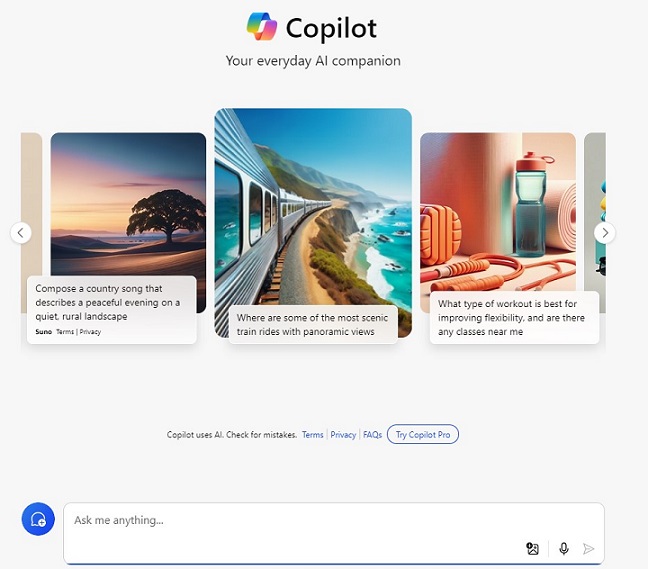
Microsoft Copilot Studio
Copilot Studio 面向开发人员和大型企业。它提供更高级的 AI 功能。它旨在支持大型组织、开发人员和 IT 专业人员的软件开发、CI/CD 管道和自动化中的复杂工作流程。企业团队使用 Copilot Studio 来改进编码、调试和团队协作。随着人工智能的更深入整合,微软正在通过提供许多定制功能彻底改变个性化人工智能领域。
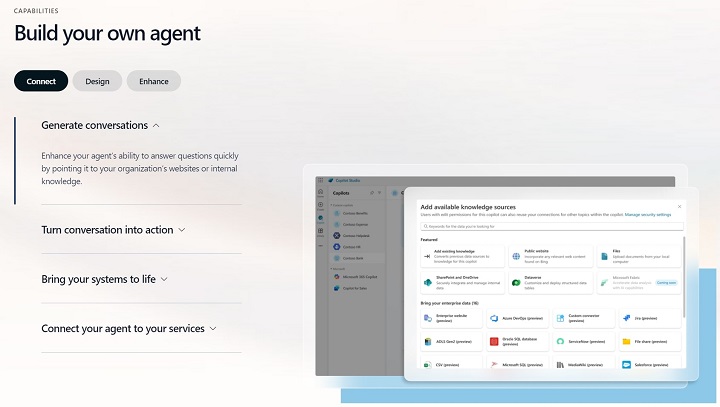
Microsoft Copilot 的真正力量
Microsoft Copilot 提供强大的人工智能功能,主要侧重于提高 Microsoft Office Suite 应用程序中的个人生产力。以下是您需要了解的 Microsoft Copilot 的核心功能:
1. 优化
Microsoft Copilot 提供基本的自定义选项。它允许用户自动执行重复任务并调整 Office 应用程序中的工作流程。但是,与 Copilot Studio 相比,自定义功能有限,并且主要与模板有关,例如电子邮件自动化和文档格式。
2. AI 功能
Copilot 主要使用 AI 来帮助完成日常生活中的各种任务,例如起草文档、电子表格分析、电子邮件摘要、会议安排等。自然语言处理 (NLP) 功能允许用户在对话中与工具交互,从而提高了非技术用户的可访问性。
3. 安全和合规性功能
Copilot 确保使用 Microsoft 的默认安全协议(包括数据加密)保护应用程序之间共享的所有数据。安全文件存储和用户身份验证通过 Azure Active Directory 完成。最终,整个安全框架主要面向中小型组织,而不是大型复杂的企业环境。
4. Microsoft 365 集成和可扩展性
与 Microsoft 365 应用程序套件无缝集成是 Copilot 的一项功能。它擅长扩展团队生产力工具,以在常用的业务应用程序中提供一致的体验。但是,它不会将其集成功能扩展到其他技术开发平台和 API。支持 Copilot 的一些 Microsoft 365 应用程序包括:
- Word
- PowerPoint
- Excel
- Teams
- OneNote
- SharePoint
- Power Automate
这些与 Microsoft 365 应用的集成可帮助用户解锁新的生产力水平,并有助于提高组织中的日常工作效率。
Microsoft Copilot Studio 的功能
Microsoft Copilot Studio 不仅仅是提高生产力。您可以在此处查看文档。它特别满足了企业软件开发和自动化团队的需求,具有旨在支持复杂技术任务的高级功能 −
1. 优化
Copilot Studio 提供广泛的自定义功能。它允许开发人员训练自定义 AI 模型并为特定项目定制工作流程。这种级别的自定义允许团队将 AI 适应其独特的开发环境。它有助于自动执行复杂的任务,例如构建 API 和集成机器学习。
2. AI 功能
Copilot Studio 提供比 Copilot 更高级的 AI 功能。它可以帮助生成代码、调试和测试,这对于从事复杂软件项目的开发人员来说至关重要。在这里,模型也可以在自定义数据集上进行训练。这会产生经过精细调整的 AI 模型,以满足项目的特定需求。一些非常先进的 AI 功能是 −
- 生成式 AI − 一个用于创建新图像、文本、视频、原始数据等的神奇工具。Copilot Studio 将所有生成功能与基于规则的引擎相结合。这意味着它将允许我们创建端到端的对话体验,而无需手动编写代码。
- 大型语言模型 − Copilot Studio 利用基于转换器的自然语言理解 (NLU) 模型,因此它可以理解任何特定语言中的每种修辞手法,这对于理解用户的上下文非常重要。
- 统一创作画布的触发短语 − 在为您的 Copilot 制作主题时,您可以手动提供一些触发短语。它们很短,每个短语几乎只有 2-10 个单词,改变名词和动词以扩大覆盖范围。所有这些富有创意的游乐场短语对于任何制作自定义 Copilot 的人来说都非常有用,总的来说使您的 Copilot 更智能。
- 向后兼容性 − 如果您拥有旧版本的 Copilot(2023 年 5 月 23 日之前创建),您仍然可以在当前版本的 Copilot Studio 中使用它们。 AI 功能将增强功能并确保它们保持最新状态。
- 发布功能 − 您只需单击几下即可将定制的 Copilot 发布到任何频道。无论是聊天机器人、虚拟助手还是任何交互式网站,您的 Copilot 都已准备好吸引所有用户。
3. 安全和合规功能
与 Copilot 不同,Copilot Studio 结合了企业级安全性和合规性管理。它为敏感数据提供高级基于角色的访问控制、多因素身份验证和加密,确保开发过程和专有信息在项目的每个阶段都保持安全。
4. 集成和可扩展性
除了与 Microsoft 365 集成之外,Copilot Studio 还可以与 GitHub、Azure DevOps 和其他第三方平台等开发人员工具连接。它旨在跨复杂的企业生态系统进行扩展。这使其成为管理大型 IT 运营和开发管道的企业的理想选择。
选择适合您的工具
Copilot 非常适合个人使用,而 Copilot Studio 则专门为您提供组织支持。下面您可以看到详细的比较分析,以帮助您为您的技术发展选择合适的 AI 工具。
不同的用例
- Microsoft Copilot 非常适合提高 Word、Excel 和 Outlook 应用程序的生产力。它非常适合需要自动执行重复性任务、管理计划和管理任务或执行快速数据分析的个人或企业。
- 另一方面,Microsoft Copilot Studio 针对从事大型软件项目的开发人员、IT 团队和组织进行了优化,并支持更复杂的任务,如代码生成、调试和在开发环境中部署 AI 模型。
协作和工作流支持
- Microsoft Copilot 支持 Office 应用内的基本协作,允许用户共享文档并实时协作完成编辑或格式化等任务。
- Copilot Studio 提供高级协作功能,可扩展到版本控制、实时代码协作和具有团队和任务管理的自动化工作流。这使其成为从事共享项目的开发团队的理想选择。
学习曲线和用户体验
- Microsoft Copilot 用户友好,专为非技术用户设计。界面易于使用,几乎不需要学习即可上手。
- Copilot Studio 因其高级功能和能力而提供了更陡峭的学习曲线。开发人员和技术团队可能需要基本培训才能充分发挥他们的潜力。
趋势和未来发展
- Microsoft Copilot 将发展成为一种由 AI 驱动的生产力工具,可改善用户与 Microsoft Office 应用程序的交互方式。
- Microsoft CoPilot Studio 有望快速增长。特别是在软件开发和企业 AI 集成方面。随着未来 AI 的进步,其可扩展性确保了它仍将是大型企业的宝贵资产。
定价和许可模式
Microsoft Copilot
- 它以与 Microsoft 365 计划兼容的订阅形式提供。价格通常基于订阅,并根据使用范围而有所不同。
- 但 Copilot 对所有 Microsoft 用户都是免费的,如果您有 Microsoft 订阅的一部分,您一定会体验到它。 Copilot 的免费版本与您现有的 Microsoft 365 许可证捆绑在一起。
付费版本:Copilot Pro
- 它包括 GPT-4 turbo 访问,提供更高质量的图像生成和更多功能,以实现您的 365 可访问性。
- 价格各不相同,但您可以在此处查看当前价格。
Copilot Studio
- Copilot Studio 采用企业定价,因为它专为大规模使用而设计。费用取决于用户数量、所需的自定义选项和集成复杂性。
- Copilot Studio(独立版):每月 200.00 美元,可处理 25,000 条消息。
- Copilot Studio(包含在 Copilot for Microsoft 365 中):30.00 美元,如果您已经拥有 Microsoft 365,则无需支付额外费用。查看最新定价此处。
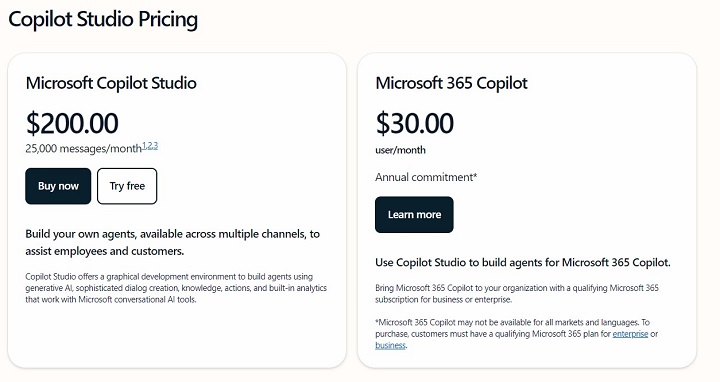
Microsoft Copilot 和 Copilot Studio 之间的区别
下表总结了 Copilot 和Copilot Studio。
| 功能 | Microsoft Copilot | Copilot Studio |
|---|---|---|
| 目标受众 | 个人、一般用户 | 开发人员、企业和 IT 团队 |
| 主要用例 | Office 应用中的工作效率增强 | 软件开发和自动化 |
| 自定义 | 仅限于 Office 模板和设置 | 完整定制,包括定制 AI 模型 |
| AI 功能 | 自动执行日常任务 | 用于编码、调试和测试的高级 AI |
| 集成 | Microsoft 365 集成 | 开发人员工具集成 (GitHub、Azure) |
| 可扩展性 | 在办公工作流程内扩展 | 在大型组织中扩展 |
| 安全性 | Microsoft 的标准安全协议 | 企业级安全性和合规性 |
| 协作 | 实时文档协作 | 实时代码协作和版本控制 |
| 易用性 | 适合初学者 | 适合高级技术用户 |
| 部署 | 集成到 Office 应用程序中 | 部署在开发人员环境中 |
| 学习曲线 | 最低要求 | 需要培训才能使用高级功能 |
| 定价 | 通过 Microsoft 365 订阅 | 企业定价,基于定制和规模 |
| 实时协助 | 文档编写和编辑协助 | 代码调试和优化 |
| 任务自动化 | 调度、格式化、基本自动化 | 复杂工作流自动化和 API 生成 |
| 测试和调试 | 不适用 | 自动测试和调试支持 |
| 数据分析 | 基本数据汇总 | 高级数据处理和分析 |
| 安全重点 | 最终用户保护 | 企业数据合规性和保护 |
| 自定义 AI 模型训练 | 不可用 | 完全支持自定义 AI 模型 |
| 持续部署 | 不可用 | 集成 CI/CD 管道 |
| 第三方集成 | 最小 | 广泛,包括 API 和开发人员工具 |
| 代码重构 | 不适用 | 自动代码重构建议 |
结论
总之,Microsoft Copilot 和 Copilot Studio 服务于不同但互补的用途。Microsoft Copilot 旨在提高最广泛使用的 Office 应用程序中的个人生产力。这使其适合个人和企业。另一方面,Microsoft Copilot Studio 提供更强大的 AI 功能和针对复杂工作流程优化的高级功能。这完全取决于您选择使用哪种工具,因为两者都可以以不同的方式帮助您。
Microsoft Copilot - 许可
Copilot 不是普通的聊天机器人。它是一个由 GPT-4 Turbo 提供支持的 AI 语言模型,由 Microsoft 实验室制作,可帮助您完成高效工作的每一步。想象一下拥有一个数字副驾驶,它可以理解上下文、编写句子,甚至预测您的下一步行动。无论您是在起草电子邮件、创建演示文稿还是集思广益,Copilot 都能为您提供支持。
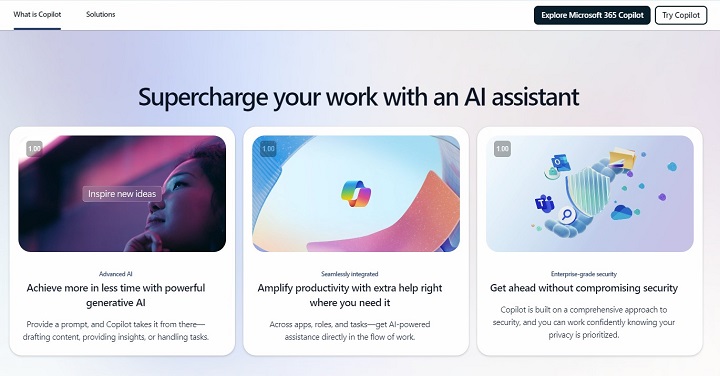
关键概念和术语
让我们讨论一下您需要了解的一些基本术语,以便了解 Copilot 的工作原理及其强大的功能 −
| 概念/术语 | 描述 |
|---|---|
| GPT | 生成式预训练Transformer |
| GPT 版本 | GPT-3、GPT 3.5、GPT-4、GPT-4 Turbo |
| 提示 | 描述 AI 应执行的任务的自然语言文本 |
| DALL-E | OpenAI 开发的文本转图像模型 |
| 大型语言模型 | 大型语言模型在大量公共数据(包括书籍、文章和网站)上进行训练 |
| Boosts | Boosts 定义了创建图像所需的次数 |
| 生成式人工智能 | 一种用于生成内容(文本、图像、视频、音频、原始响应等)的人工智能技术 |
| NLP | 自然语言处理 - 研究机器如何像人类一样自然地处理任何语言 |
| API | 应用程序编程接口 - 一组用于构建涉及软件组件的应用程序的规则或工具。 |
| 标记化 | 过程将字符序列的句子转换为可以作为 NLP 输入的标记(单词) |
| Microsoft Prometheus 模型 | Microsoft 的一项专有技术,使用 Bing 和 GPT 根据用户提示生成响应 |
| ChatGPT | Chat GPT 是一个免费使用的对话式 AI 系统 |
| Open AI | 美国人工智能研究组织 |
| ChatGPT Plus | ChatGPT 增强版 |
| Bard | Bard 是 Google 打造的对话式生成 AI 聊天机器人 |
| AI Hallucination | 当大型语言模型生成不正确或虚假信息时 |
| Fine-Tuning | 通过用户提供的可定制数据修改输出,从而改进预训练 ML 模型的方法 |
| Azure Open AI | 这是一个基于云的平台,用于构建和部署 AI 模型。它提供对 Open AI 大型语言模型(如 GPT-4、GPT-4 Turbo)的 REST API 访问。 |
Copilot 产品
让我们看看 Microsoft Copilot 的产品,以及 Copilot 在这些产品内部实现程序自动化的能力。
MS Office Copilot
- Word
- Excel
- PowerPoint
- One Note
- Outlook
Microsoft 365
- Teams
- One Drive
- Outlook
- Chat
- Loop
- Whiteboard
- Forms
Power Platform
- Power Apps
- Power BI
- Power Automate
- Power Pages
Copilot for Service
- Dynamics CRM
- Service Now
- Zen Desk
- Sales Force
Dynamics 365
- Copilot Customer Service
- Copilot Sales
更多 Microsoft 产品
- Windows 11 Copilot
- Copilot Clipchamp
- Microsoft Edge Copilot
- Microsoft 365 Copilot
- Microsoft 365 Chat Copilot
- Microsoft Security Copilot
- GitHub Copilot
- Copilot Studio
- Copilot Azure Data Studio
Copilot 由什么制成?
Microsoft 生成式 AI 的最新进展是 Copilot 能够处理自然语言、理解上下文并提供最终解决方案的能力和威力的秘诀。
以下是构成 Copilot 和 Copilot Studio 主干的功能 −
1. GPT-4、GPT-4o 和 GPT-4 Turbo
GPT-4 是 OpenAI 最先进的语言模型。与前代产品相比,它能产生更安全、更有用的响应。它具有解决问题、创造力、视觉冲击等功能。GPT-4o(优化版)功能更强大、更准确,免费用户受限,可处理更复杂的任务。
另一方面,GPT-4 turbo 更能处理大数据。turbo 版本可以处理超过 25000 个单词的文本,推理能力胜过 GPT-3.5。
2. DALL-E
OpenAI 开发的 DALL-E 是一种从文本描述生成高度逼真图像的 AI 模型。这就像拥有一位可以根据您的文字绘制生动场景的艺术家。Microsoft Copilot 现在拥有 DALL-E 的强大功能。当您与 Copilot 聊天时,它可以根据您的提示生成图像。
3. 大型语言模型
它们是经过大量文本数据训练的大型神经网络。您可以把它们视为语言向导——它们理解上下文、语法,甚至考虑所有修辞手法的细微差别。Copilot 的 LLM 基于 OpenAI 的 GPT-4。
这些模型是从书籍、文章和互联网文本中学习而来的,成为语言大师。它们通过预测文本中的下一步来生成响应。所以,下次您看到 Copilot 编织单词时,要知道是 LLM 在做繁重的工作。
4. 生成式 AI
如果您是 Microsoft 365 用户,则可以使用 Copilot 轻松生成图像。每天最多可提升 15 次,但值得一试。所有功劳都归功于 Designer 的内置 Copilot,它可以根据文本生成图像,您只需提供一个提示即可。
提示 生成一张快乐的狗的图像,有 5 只白色小狗在绿色景观中一起漫步,背景是一片开阔的田野。
Copilot 生成的输出 −

5. Microsoft Graph
这是 Copilot 使用的 API,用于在修改提示并将其发送到不同的语言模型之前评估 Microsoft 365 用户的上下文和当前可用数据。因此,在收到输入后,Microsoft Graph 会执行一些额外的上下文特定处理,这对于获得准确的结果是必不可少的。
6. 插件
目前,Copilot 支持的插件有 Instacart、Kayak、Shopify、Suno AI、OpenTable 和 Klarna。
7. 聊天机器人
Microsoft Copilot 形式中有许多聊天机器人,它是默认或标准的 Copilot 聊天机器人,以及 Microsoft Designer。它旨在根据用户输入进行图像输入、图像搜索以及图像生成。
许可和定价
Microsoft 提供其办公计划和 Microsoft 356 套件计划。价格可能会有所不同,但您可以在此处查看定价。如果您已经有 Microsoft 计划,则可以轻松访问 Microsoft Copilot 的免费版本,而无需支付任何额外费用。
Copilot Pro − Pro 有很多好处,用户体验极佳,没有任何限制。Copilot Pro 专为日常从事项目或任何组织的用户而设计,旨在提高他们的工作效率。定价可能有所不同,您可以在此处查看。
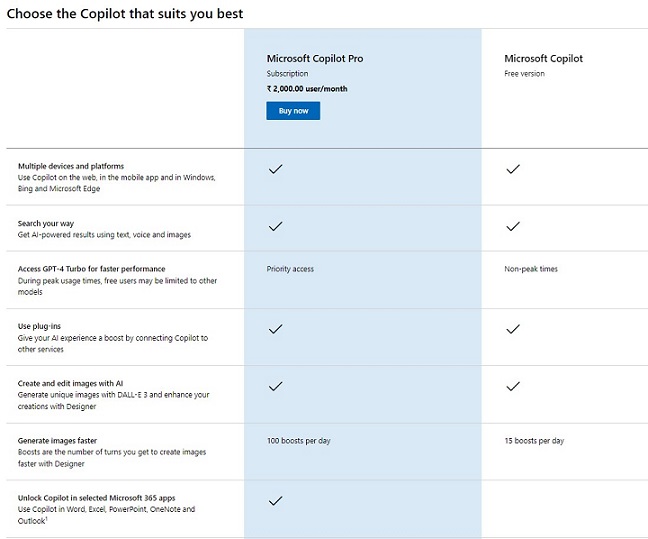
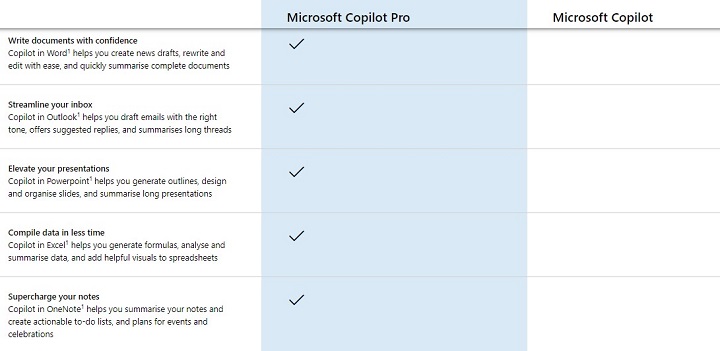
哪一个最适合您?
总之,Microsoft Copilot 凭借其强大的 AI 功能,以实惠的价格为常见的生产力功能提供了巨大的价值。在 Microsoft Copilot 与 Copilot Pro 的争论中,决定通常取决于组织内的特定需求和使用范围。这使得它成为希望提高效率而无需支付高昂价格的个人和小型企业的理想选择 - 最终为要求苛刻的用户提高生产力。
带有 Microsoft 365 套件的 Copilot 更适合那些注重预算、寻求多功能 AI 工具的用户,而 Copilot Pro 则是那些想要更深入的功能和更多定制 AI 交互的用户的更好选择。
Microsoft Copilot 初学者指南
欢迎阅读我们的 Microsoft Copilot 初学者指南!专为初次接触这款革命性 AI 工具的用户而设计。本教程将带您了解 Copilot 的基础知识,并向您展示如何利用它来提高个人和学术任务的生产力和创造力。
Microsoft Copilot 个人用途指南
Microsoft Copilot 不仅仅是一个工具;它是您探索数字应用程序的强大功能的合作伙伴。以下是如何在各种应用程序中使用 Copilot −
适用于任何浏览器的 Copilot
首先,您可以直接访问 Copilot Web 并开始生成图像、文本、报告、数据等。如果您有 Microsoft 电子邮件,则可以轻松使用免费版本。
- 在浏览器中访问 https://copilot.microsoft.com。
- 使用您的学校帐户登录,也可以使用您的 Microsoft 电子邮件。
- 输入提示并开始生成输出。
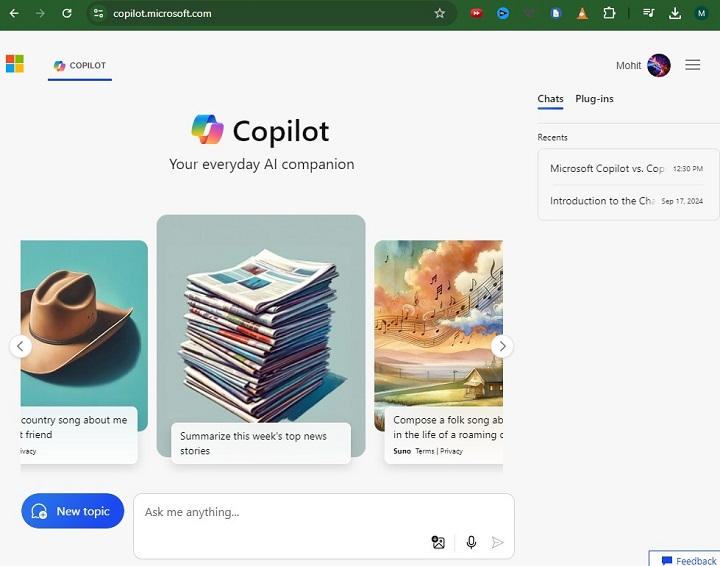
适用于 Windows 的 Copilot 11
您可以在 Windows 11 PC 上直接运行 Copilot,Microsoft Copilot 免费版已附带 Windows 订阅。只需按 Win + C 键即可开始使用 Copilot。
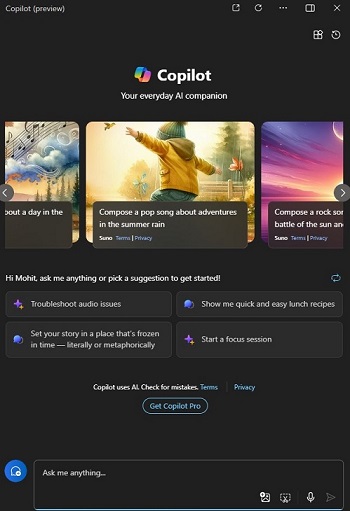
Copilot Edge
在 Edge 中使用 Copilot 可让您总结冗长的文章、快速回复电子邮件,甚至直接从浏览器窗口起草博客。
- 安装 Edge − 确保您的设备上安装了最新版本的 Microsoft Edge。如果没有,请从 Microsoft 官方网站下载。
- 启用 Copilot − 打开 Edge 并转到"设置"。查找 Copilot 部分并启用它。您可能需要使用 Microsoft 帐户登录。
- 访问 Copilot − 启用后,您会在 Edge 工具栏中看到一个 Copilot 图标。单击它可激活 Copilot 侧边栏。
- 使用 Copilot − 首先在 Copilot 侧边栏中键入命令。例如,如果您正在阅读一篇长篇文章,请键入"本文摘要",Copilot 将直接在侧边栏中提供快速摘要。
您可以自定义 Copilot 命令以满足您的需求。例如,您可以要求 Copilot 帮助您起草电子邮件、搜索信息,甚至根据您看到的内容生成博客创意。
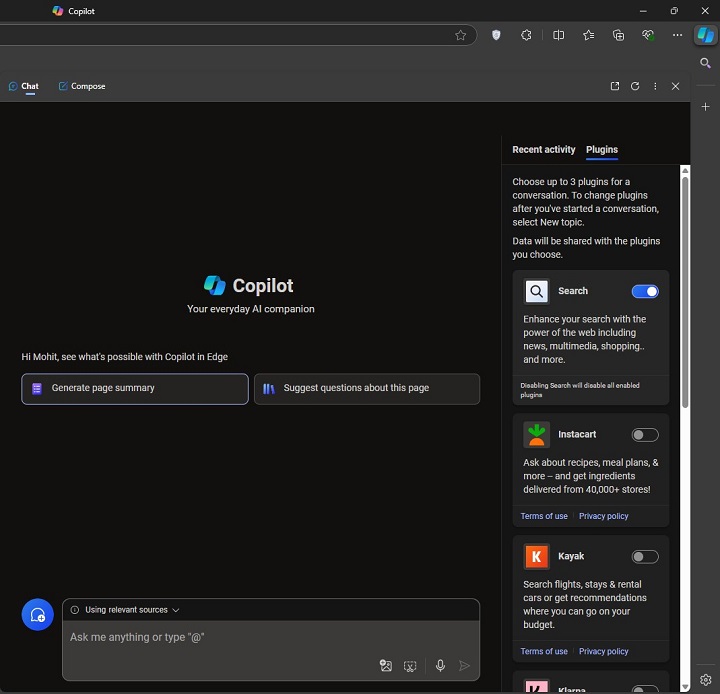
Clip Champ
使用 Clip Champ 中的 Copilot 像专业人士一样编辑视频。告诉 Copilot 您需要什么,例如"删除静音"或"在场景之间添加过渡",然后观察它如何执行您的命令,从而简化您的视频编辑过程。
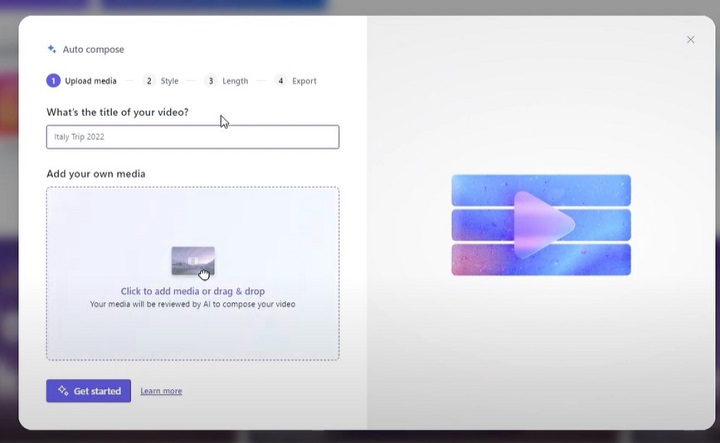
Power Automate
Power Automate 中的 Copilot 可帮助创建自动化工作流,让用户无需深入的技术知识即可自动在应用中执行重复性任务。
您可以通过 Power Automate 订阅启用 Copilot 并设置工作流(如数据输入或电子邮件通知),方法是通过简单的提示指示 Copilot 并让其处理您工作的重复部分。
Power Apps
Microsoft Power Apps 用于创建不同类型的自定义应用程序,而无需大量编码知识。因此,它非常易于使用,您可以执行多种操作,如拖放和预建模板。
Power Apps 旨在连接到 Microsoft 服务和资源,使其成为开发与 Microsoft 365 生态系统集成的业务应用程序的多功能工具。
- 在 Microsoft Power Apps 中启用 Copilot 通常需要访问 Power Apps 管理中心。
- 这可以通过转到"设置"部分并启用 Copilot 功能来完成。
- 但是,检查 Microsoft 的最新更新非常重要,因为步骤可能因版本和服务更新而异。
- Copilot 有助于自动执行模板生成等任务,并提供提高应用程序生产力和加快应用程序部署的技巧。
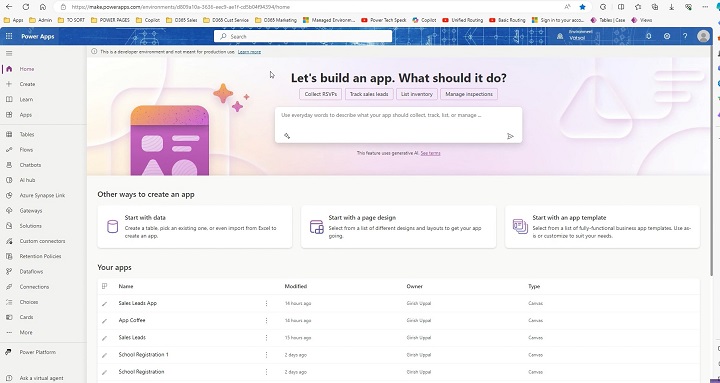
Copilot Dynamics
使用 Dynamics 中的 Copilot 增强您的客户关系管理 (CRM) 体验。它可以预测销售趋势、根据客户数据建议行动并自动化服务单,从而使您的客户互动更加有效和个性化。
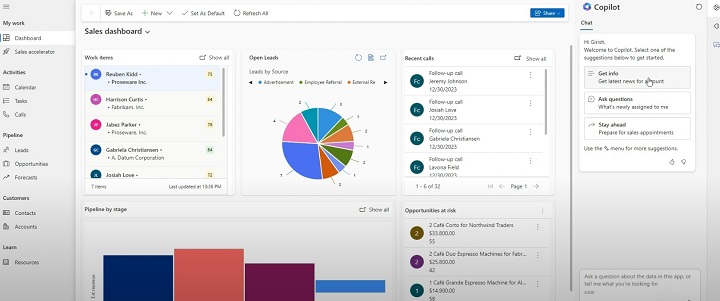
Power BI
使用 Power BI 中的 Copilot 将数据转化为见解。您可以要求 Copilot 分析您的数据并可视化趋势,或者简单地问"下个季度的销售预测是多少?"以获得即时图形表示。
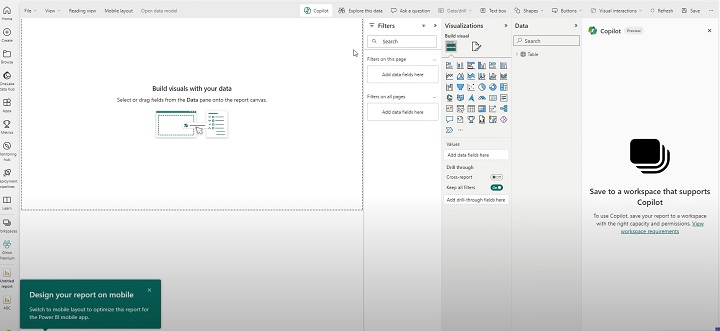
使用 Microsoft Copilot 的创意方式
1. 询问 Copilot
您可以直接开始询问 Copilot,提示如下:"起草电子邮件 <subject>",或者您可以写"告诉我 10 种使用 Microsoft Copilot 的有趣方式",这样就可以得到所有令人着迷的功能。
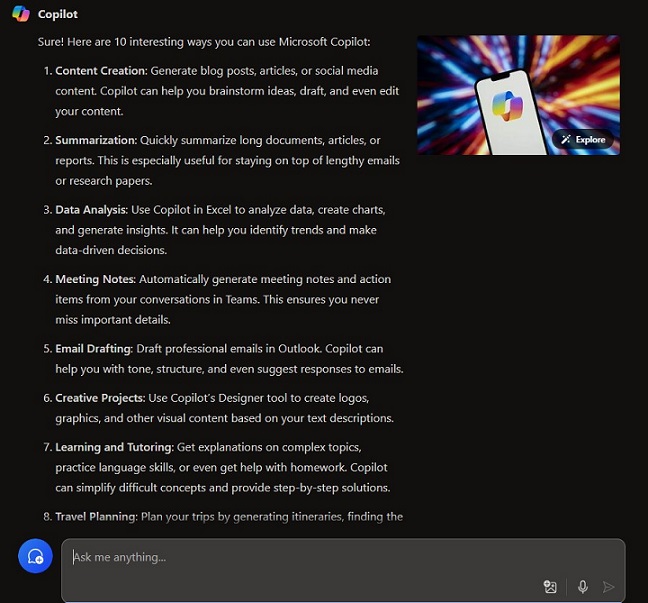
2. 文本转图像
提示 − 在历史性火山爆发后仅几个小时生成庞贝城的高度逼真图像。另外,在图像中添加人们的混乱和火山。

3. 图像转文本
假设您有一个图像表单,需要从中提取文本格式的信息,那么您可以通过插入、拖放或将图像直接粘贴到聊天框来直接将图像提供给 Copilot。
此外,您可以添加提示以获取任何格式的信息,如项目符号或表格形式等。这种图像转文本可以通过多种方式节省您的时间。
输入
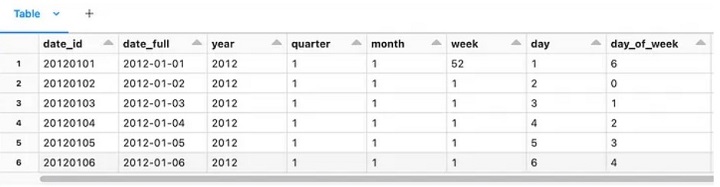
提示 −将此图像转换为文本,同时保留此图像中的所有文本,并以表格格式提供最终输出。
输出
可通过 Microsoft Excel 直接访问的表格格式,也可以复制表格并粘贴到任何您想要的位置。
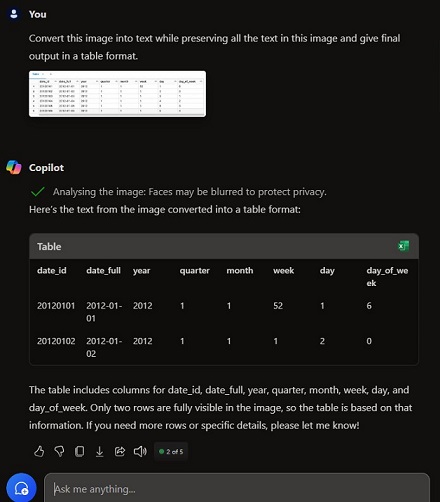
4. 生成您自己的音乐
您知道您可以使用 AI 创作自己的音乐吗?您需要做的就是从 Copilot 中的插件部分启用 SunOS 并开始编写提示。结果将根据您的提示为您提供一首可播放的带有歌词的歌曲。
>提示 −用英语生成一首关于土著人民的简短摇滚风格歌曲。
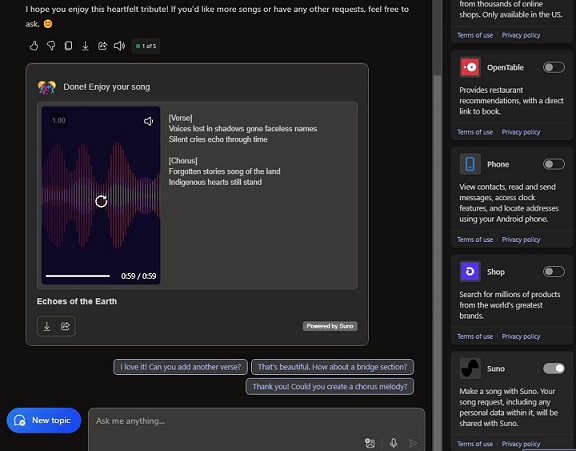
5. 语音助手
使用语音助手,您可以直接通过语音向 Copilot 发出提示,也可以在文档中获得朗读功能。微软强大的文本转语音和语音转文本转换器在使用时具有很高的准确性。没有语言障碍,所以你可以说任何你想要的母语。这一切都要归功于训练有素的法学硕士。

6. 聊天记录和新聊天
组织聊天非常重要,尤其是当您每天使用 Copilot 时。 Copilot 提供旧聊天历史记录,以便您继续工作,并且您可以为另一个域中的工作创建新聊天。您还可以启用临时聊天功能,该功能就像虚拟环境一样工作,聊天不会被保存。
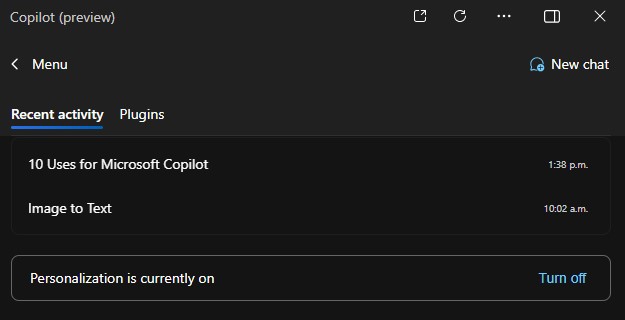
7. 保持定期更新
定期更新您的软件,以保持 Copilot 平稳运行。使用自然语言;Copilot 旨在理解日常语音。探索 Copilot 的建议;通常,有多种方法可以实现您的目标。
常见错误以及如何避免?
许多初学者都会犯一个错误,即没有明确说明他们的命令。您必须始终精确地向 Copilot 发出提示,以确保获得最佳结果,因为它完全遵循您在提示中写的内容。此外,避免一次用太多任务重载命令;将它们分解为更简单的步骤以获得更好的结果。
初学者的未来潜力
随着人工智能技术的发展,像 Copilot 这样的工具的潜力是无限的。今天熟悉 Copilot 的初学者将来可以使用更复杂的功能,使数字交互更轻松、更好。
对于任何希望提高生产力和创造力的人来说,Microsoft Copilot 都是一个强大的合作伙伴。无论您是学生、专业人士还是普通用户,了解并有效使用 Copilot 都可以改变您与技术互动的方式。
适用于 MS Office 的 Microsoft Copilot
想象一下,您手边有一位智能的、由人工智能驱动的助手,随时准备改变您在所有喜爱的 Microsoft Office 365 应用程序中的工作方式。在本教程中,我们将了解如何在所有 Microsoft Office 和 Microsoft 365 应用程序中访问 Copilot,以改善您的工作,并让 Copilot 完成艰苦的工作,而您则专注于真正重要的事情。您准备好探索了吗?让我们开始吧!
适用于学生的 Microsoft 365 Copilot
首先,您只需要订阅 Microsoft Office 或 365 套件,即可启用您的软件包中包含 Copilot 在内的所有功能。确保您拥有这些应用程序的最新版本。定价各不相同,您可以在此处查看当前定价。在此处查看 Copilot Pro 价格。
学生可以从 Copilot 与 Microsoft 365 的集成中受益匪浅。以下是它在每个应用程序中的工作原理 −
Word 中的文本摘要和生成
在 Word 中,Copilot 可帮助起草论文、建议修订,甚至创建参考书目。它非常强大,可以在几秒钟内总结整个文档,您可以简要了解其中写的所有文本。
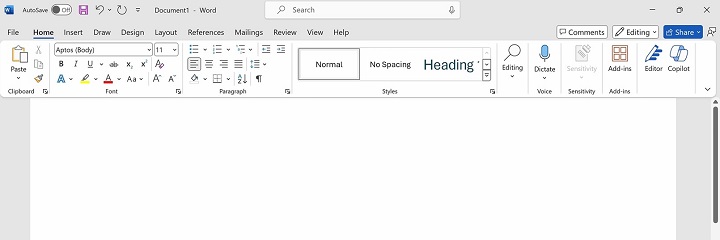
如何访问 Copilot?
- 打开 Word 并选择要处理的文档。
- 在功能区或工具栏中查找"Copilot"图标。
- 单击它以在 Word 中激活 Copilot。
功能
- 内容起草 − Copilot 根据提示生成内容,帮助起草文档。
- 编辑建议 − 它可改善语法、语气和风格,提供编辑建议。
- 总结 − Copilot 可总结长文档,以便快速理解。
- 数据提取 −它从文档中的表格或图表中的数据中提取见解。
示例提示
- 根据这些大纲要点起草一份专业的商业计划书。
- 将这份 20 页的文档总结为一份简洁的 1 页执行摘要。
- 以正式的语气重写此文本,重点关注清晰度和专业性。
PowerPoint 中的 Copilot 用于演示文稿
Copilot,用户可以自动创建具有视觉吸引力的演示文稿。 PowerPoint 中的 Copilot 可以大大加快创建精美、专业的演示文稿的过程,并会根据原始输入为您提供专业内容创建和数据可视化的建议 −
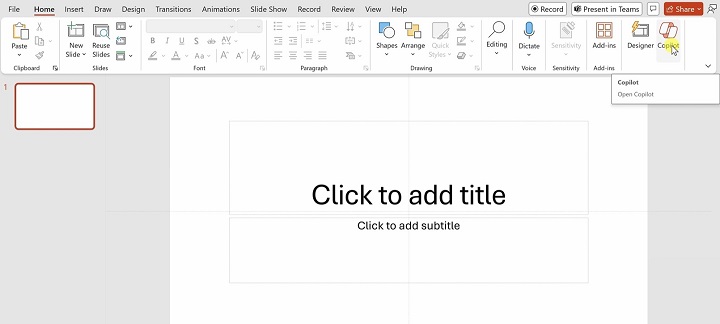
如何访问 Copilot?
打开最新版本的 PowerPoint,然后在工具栏的右上方搜索 Copilot 选项。
功能
- 幻灯片创建 − 要求 Copilot 从 Word 文档或 Excel 电子表格创建基于内容的幻灯片。它将自动创建具有适当布局和设计元素的幻灯片。
- 设计建议 − Copilot 根据幻灯片内容提供主题和设计建议。
- 内容增强 − Copilot 还可以通过建议与幻灯片主题相匹配的图像、图表或图标来帮助您增强演示文稿的内容。
示例提示
- 根据此研究报告创建演示文稿,其中 5 张幻灯片总结主要发现。
- 生成视觉上引人入胜的幻灯片,重点介绍我们的季度销售业绩。
- 将此文档总结为 3 张幻灯片,用于高管简报。
通过 Microsoft Teams 进行专业会议
对于协作项目,使用 Teams 中的 Copilot 总结会议记录、自动提醒或在小组工作期间无缝管理项目任务。
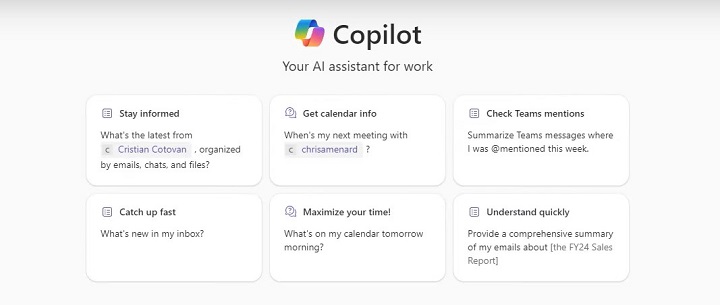
如何访问 Copilot?
打开 Microsoft Teams 并在聊天或会议中查找"Copilot"集成。您可以在聊天或会议期间使用界面调用它。
功能
- 会议摘要 − Copilot 提供实时会议摘要和可操作项目。
- 任务自动化 −它根据会议讨论自动分配任务。
- 增强沟通 − 它有助于起草回复、总结聊天内容并在对话期间提取相关信息。
- 安排和组织 − Copilot 可以协助安排会议和为团队组织文件。
示例提示
- 安排每周定期的团队会议并通知所有成员。
- 从我们团队的上次聊天对话中生成关键讨论点列表
OneNote 中更好的笔记
Copilot 可帮助您整理笔记。使用 OneNote 中的 Copilot 来做更好的笔记。根据提供给您的记录内容等,区分要点并推荐后续步骤,从而改善您的整体体验和团队绩效。
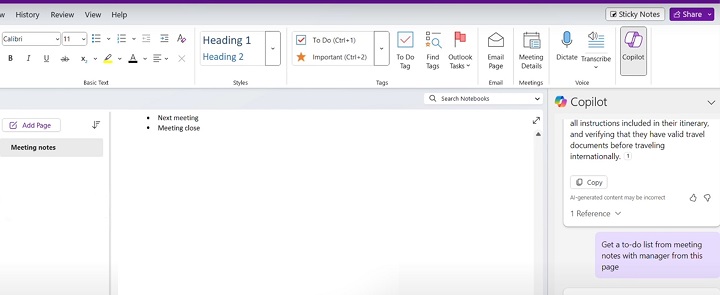
如何访问 Copilot?
打开 OneNote 并在工具栏或主菜单中查找"Copilot"功能。
功能
- 笔记记录自动化 − 它将会议记录或要点转换为结构化笔记。
- 创意生成 − Copilot 可以集思广益,为您的笔记提供建议和其他内容。
- 组织帮助 −它可以帮助整理笔记并确定笔记本中任务的优先级。
示例提示
- 根据这些笔记创建学习指南,突出显示最重要的概念。
- 根据上周笔记中提到的任务生成待办事项列表。
使用 Excel 中的 Copilot 自定义数据
Copilot 通过理解复杂的数据集来自动化数据分析。例如,创建汇总表并通过自然语言搜索提供见解。
如果您在 Excel 中处理大型数据集,Microsoft Copilot 可以帮助自动化和自定义许多复杂任务 −
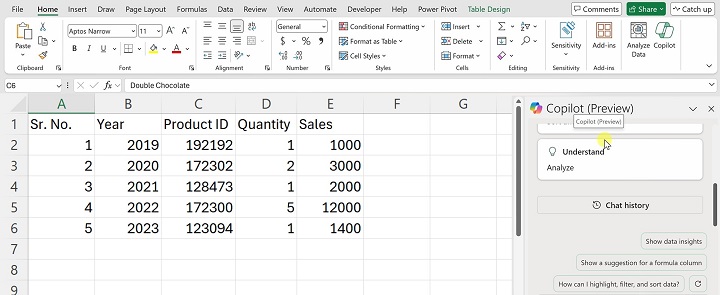
如何访问 Copilot?
只需从工具栏中找到 Copilot 并开始生成。它还提供了示例提示以供开始使用。
功能
- 公式和计算 − 不确定如何编写复杂公式?只需让 Copilot 创建一个即可。
- 可视化 − 您可以让 Copilot 创建特定的可视化。
- 见解 − CoPilot 不仅仅能够创建可视化。但它也会分析您的数据以提供见解。
示例提示
- 创建一个饼图,显示各地区销售分布情况
- 创建一个公式,计算过去一年的销售增长情况
- 突出显示此数据中的重要趋势
SharePoint
Copilot 与 SharePoint 集成,Copilot 简化了文档管理,自动化了您的工作流程,并帮助用户根据其特定项目需求找到相关内容或协作者。
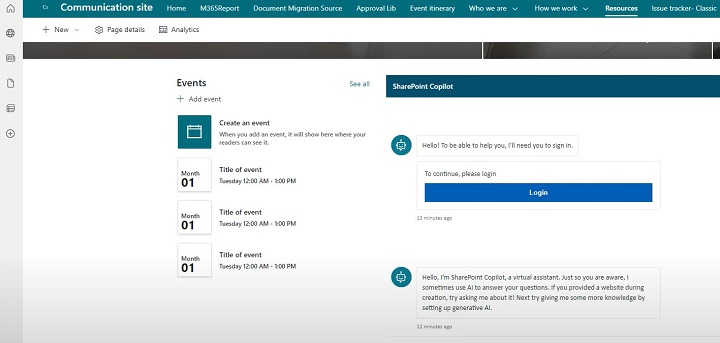
如何访问 Copilot?
访问 SharePoint,您应该会看到 Copilot 集成到文档库或协作空间中。
功能
- 内容创建 − Copilot 可帮助起草 SharePoint 内联网页面或站点的内容。
- 自动化工作流程 − 它可帮助根据 SharePoint 列表中的数据创建自动化工作流程。
- 搜索和检索 − Copilot 通过理解自然语言查询来帮助查找和检索重要文档。
示例提示
- 创建一个知识库页面,总结我们团队最近项目的关键资源。
- 生成此网站上共享的所有文档的列表,并按日期排列。
使用 Outlook 中的 Copilot 自动执行任务
Outlook 会优先处理和总结长线程、草拟回复和安排会议,所有这些都是因为 Copilot 强大的自然语言处理算法而成为可能的。它可以帮助您管理 Outlook 中的通信,以确保您跟踪电子邮件和任务 −
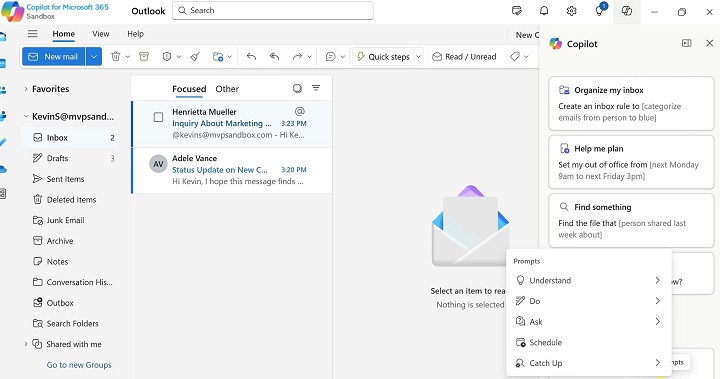
如何访问 Copilot?
您可以在栏的右上角找到 Copilot 符号。打开它并开始使用它。
功能
- 电子邮件草稿 − Copilot 可以根据先前对话的上下文起草电子邮件回复或整封电子邮件。
- 组织任务 − Copilot 还可以通过创建和组织任务列表来帮助管理任务。
- 对话摘要 − 如果您有较长的电子邮件线程,您可以要求 Copilot 提供摘要信息。
- 安全链接 − Copilot 通过监控垃圾邮件以外的链接来确保安全。这样您就不会意外打开任何恶意链接。
示例提示
- 设置项目截止日期提醒
- 为此电子邮件创建后续任务
- 使用会议提案回复此电子邮件
在您最喜欢的 Microsoft 应用程序中使用 Copilot 可以获得大量好处。您需要做的就是获取最新版本的 Microsoft Apps 订阅并感受 Copilot 的 AI 驱动功能,让您的工作更具创意,减少重复性任务。
面向专业人士的 Microsoft Copilot
随着 Microsoft Copilot 继续彻底改变用户与 Office 套件的交互方式,它也已发展到提供的不仅仅是基本帮助。对 Copilot 有基本了解的人可以按照本教程通过一些复杂的提示了解 Copilot 的高级技术功能。这将帮助您解锁 Microsoft Copilot 的更多隐藏功能。
高级功能和能力
Copilot 中的自然语言处理 (NLP)
经验丰富的用户可以利用 NLP 输入更高级的查询。
步骤 1 − 打开启用了 Copilot 的 Microsoft Word(或任何 Office 应用)。
步骤 2 − 通过选择右上角的 Copilot 图标激活 Copilot,或者您也可以使用 Windows 的快捷键 (Ctrl + Q)。
步骤 3 − 用自然语言输入复杂的命令。例如,"根据过去 12 个月的销售数据生成 5 页的执行摘要,突出显示趋势、风险和机会"。
步骤 4 −通过进一步询问问题来细化结果,例如"用要点总结风险并使用三个业务公式进行风险计算"。
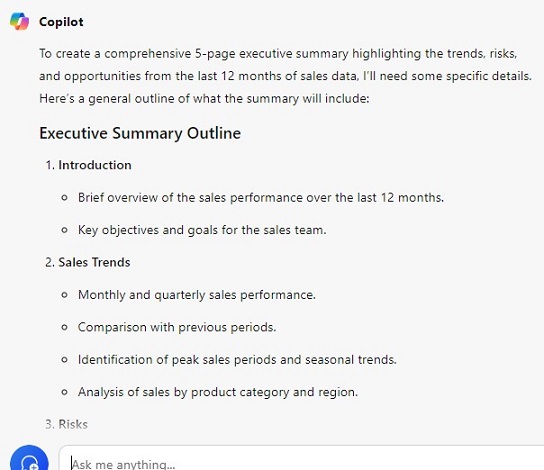
专业提示 − 您可以通过指定每一项并保持语言简单明了来获得最准确的结果。可以提及数据框、时间范围、文档类型、分析、额外公式等详细信息。
自定义 AI 模型
对于使用自定义数据集或模型的企业,Copilot 可以根据您组织的需求集成特定的 AI 模型。
步骤 1 −打开 Excel 或 Power BI,其中您有大型数据集或已在使用的自定义 AI 模型。
第 2 步 − 链接您的 AI 模型 −
- 在 Excel 中,导航到"数据"选项卡。
- 选择"获取数据",然后从 Azure AI 服务、Power Query 或其他可用连接器中进行选择,以链接您的自定义 AI 模型。
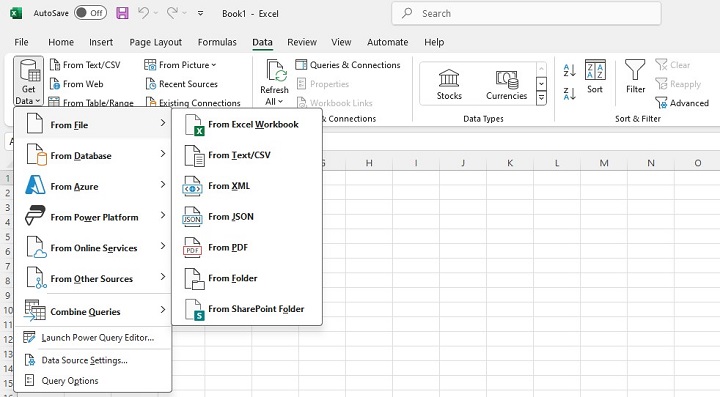
步骤 3 − 通过编写提示指示 Copilot 使用该模型:
"使用自定义 AI 模型根据此数据集预测下一季度的销售额。"
步骤 4 − Copilot 将访问您链接的 AI 模型并提供详细分析。如果您没有任何预先训练的 AI 模型,那么 Copilot 将为您提供具有一些预构建 ML 库的算法。
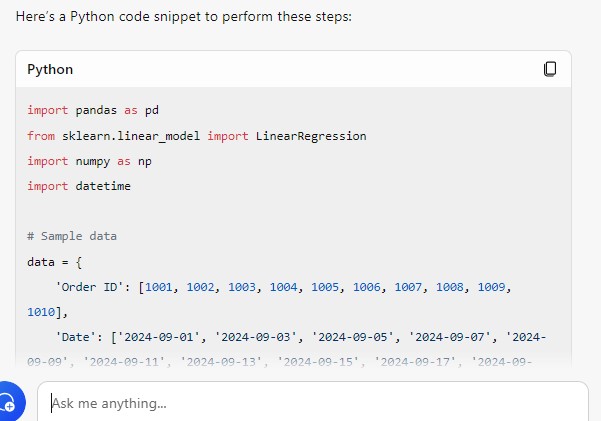
专业提示 − 如果您熟悉 Power BI,则可以集成 Azure 中的高级机器学习模型,并让 Copilot 使用这些模型分析数据,从而为您提供预测结果的分析。
情境学习和细化
Copilot 会随着您的日常使用而改进,并适应您的个人偏好。您可以执行以下操作。
- 使用一致的任务训练 Copilot − 在使用 Word、Excel 或 PowerPoint 时,定期为 Copilot 提供类似的任务。例如,您可以反复要求它总结报告或以特定样式格式化文档。
- 学习 −随着时间的推移,Copilot 将建议与您之前的命令相匹配的格式或见解。您可能会注意到 Copilot 会在没有提示的情况下建议操作,例如"您希望我按照您之前的报告格式格式化吗?"
- 优化建议 − 例如,如果您希望报告采用不同的格式,请手动更正格式并指示 Copilot"始终以这种方式格式化未来的报告。"
专业提示 − 您使用 Copilot 执行日常任务的次数越多,它就越个性化和高效。它通过预测您的需求来节省时间。
使用 Copilot 实现工作流程自动化
跨应用程序的复杂宏和自动化
Microsoft Copilot 可以使用宏自动执行不同 Office 应用程序之间的任务,从而简化您的工作。这些宏可以设置为在 Excel、Word 和 Outlook 等应用程序中执行重复性任务或操作,然后使用 Copilot 无缝地跨应用程序执行。
在 Excel 中创建宏
步骤 1 − 打开 Excel 并导航到"视图"选项卡。
步骤 2 − 单击"宏">"录制宏"。
步骤 3 −记录一系列操作(例如,格式化单元格、应用公式、生成数据透视表)。
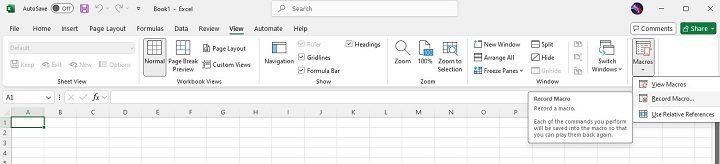
步骤 4 − 完成后,单击停止录制。
步骤 5 − 保存并命名宏:使用描述性名称保存宏,以便 Copilot 可以识别并在以后运行它。
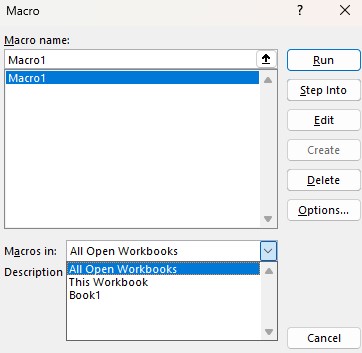
步骤 6 − 在 Excel 中使用 Copilot 运行宏
步骤 7 −打开包含相关数据的 Excel。
步骤 8 − 在 Copilot 窗口中输入:"运行宏来格式化销售数据并生成数据透视表。"
Copilot 将执行您录制的宏,应用所有格式并按照说明生成表格。
跨多个应用程序自动化
假设您想要自动化在 Excel 中生成报告然后通过 Outlook 通过电子邮件发送报告的过程。以下是步骤 −
- 在 Excel 中,一旦执行了宏并且报告准备就绪,您就可以告诉 Copilot:"通过 Outlook 将此报告发送给财务团队,主题为'每周销售报告'。"
- Copilot 将打开 Outlook、附加文件、起草电子邮件并发送,所有操作均在一个无缝操作中完成。
专业提示 −如果您的自动化系统中有多个应用程序,请确保宏名称具有描述性,以便 Copilot 可在 Word、Excel 和 Outlook 中轻松访问。
脚本和自定义代码执行
对于需要更高级自动化的用户,Copilot 可以在 PowerShell、VBA 或 Python 中运行自定义脚本,以自动执行数据处理、报告生成或系统任务。
在 VBA 或 PowerShell 中准备脚本
步骤 1:在 Excel 或 Word 中启用"开发人员"选项卡
要编写和运行 VBA 脚本,您需要在 Excel 或 Word 中启用"开发人员"选项卡。
- 启动您希望使用 VBA 脚本的应用程序(用于数据任务的 Excel 或用于文档格式化的 Word)。
- 启用"开发人员"选项卡:转到"文件"选项卡并单击"选项"。
- 在 Excel(或 Word)选项中窗口,单击左侧面板上的"自定义功能区"。
- 在右侧,选中"主选项卡"部分下"开发人员"旁边的复选框。
- 单击"确定"以启用功能区中的"开发人员"选项卡。
- 您现在应该可以在工具栏中看到"开发人员"选项卡。
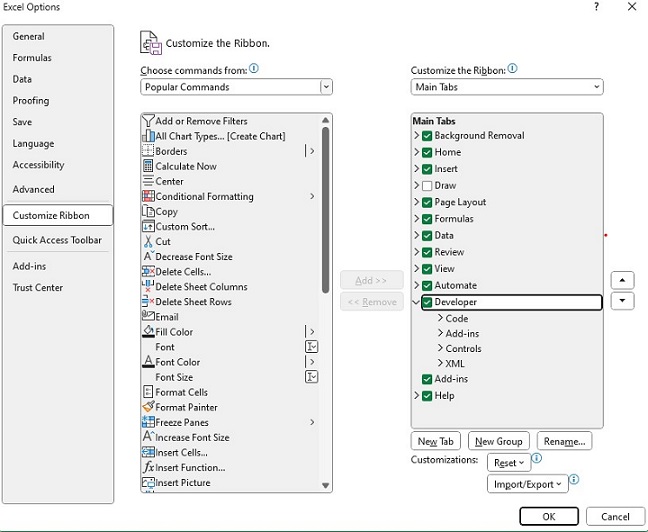
步骤 2:创建新的 VBA 脚本
- 首先,单击"开发人员"选项卡并选择 Visual Basic(或按 Alt + F11)。
- 在 Visual Basic for Applications (VBA) 窗口中,单击"插入">"模块"以创建一个将在其中编写脚本的新模块。
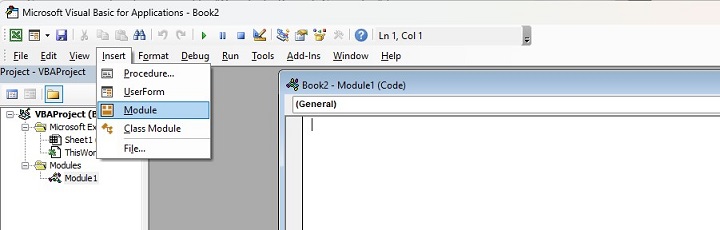
在这里,您还可以借助 Copilot 生成脚本,这可以为您节省大量时间。
此脚本从当前工作表中的给定范围复制数据并生成一个名为"季度销售报告"的新工作表。您可以修改范围或格式以满足您的需求。
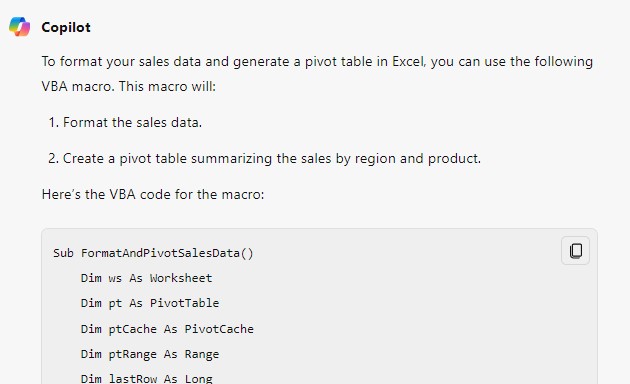
编写脚本后,单击文件 > 保存以保存它。
为您的脚本起一个清晰的名称,如"Quarterly_Report_Generator",以便于识别。
步骤 3:在 Copilot 中运行 VBA 脚本
- 在 Excel 或 Word 中,打开 Copilot 界面。
- 在 Copilot 聊天或输入框中,键入:"运行 VBA 脚本'Quarterly_Report_Generator'以根据当前数据生成报告。"
- Copilot 将运行 Quarterly_Report_Generator 脚本并从活动工作表中的数据集生成报告。
- 您将看到一条消息框确认报告已生成,新格式化的报告将显示在单独的工作表中。
步骤 4:自定义 VBA 脚本以实现更多自动化
您可以进一步自动化图表创建、自定义格式或数据验证等任务。例如,您可以修改脚本以生成图表 −
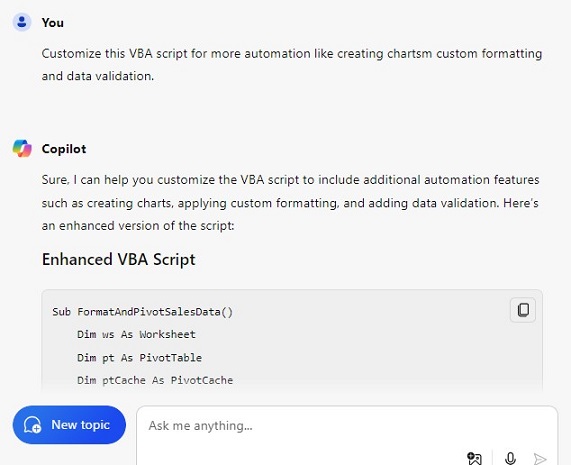
使用 PowerShell 实现自动化
如果您在 PowerShell 中有系统级脚本,请打开 PowerShell 并创建一个管理服务器数据、连接到 API 或自动执行文件夹管理的脚本。
步骤 1 −打开 PowerShell ISE 或标准 PowerShell 窗口。
步骤 2 − 创建并编写 PowerShell 脚本。例如,使用提示符 − 询问 Copilot
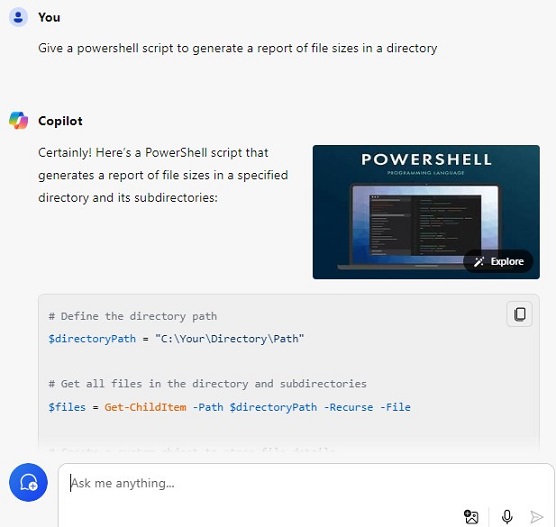
此脚本列出指定目录中所有文件的名称和大小,并将报告保存为 .csv 文件。
步骤 3 − 将脚本另存为"Generate_Directory_Report.ps1"。
步骤 4 −使用 Copilot 运行脚本:"运行 PowerShell 脚本'Generate_Directory_Report'以创建目录中文件大小的报告。"
Copilot 将执行 PowerShell 脚本,您将在指定路径收到生成的报告。
故障排除和优化
Copilot 可协助诊断和解决 Office 应用程序、工作流和数据集中的性能问题。这包括故障排除性能缓慢、识别错误和推荐优化。
运行 Excel 中的性能问题诊断
如果 Excel 由于大型数据集或复杂计算而运行缓慢,请向 Copilot 寻求帮助 −
- 输入:"诊断此 Excel 文件运行缓慢的原因。"
- Copilot 将扫描诸如过度使用易失性函数、大数据范围或低效公式等问题。
- 它将提供建议,例如:"考虑使用 INDEX 而不是 VLOOKUP 来加快查找速度"或"通过删除不必要的列来减小数据集大小。"
如果宏或脚本失败,Copilot 可以帮助识别问题。
- 输入:"调试'Quarterly_Report_Generator'宏并修复任何错误。"
- Copilot 将扫描 VBA 代码并突出显示有问题的行。它可能会建议修复方法,例如更正变量声明、循环或缺少引用。
专业提示 −使用 Copilot 的建议自动记录 Excel 或 Power BI 中的错误,让您可以跟踪重复出现的问题,以便将来更快地进行故障排除。
企业中 AI 和 Copilot 的未来
微软继续在 AI 方面投入巨资,预计 Copilot 将在不久的将来获得更多高级功能。未来的更新可能包括更好的 NLP 理解、更多行业特定模型以及跨非 Microsoft 服务的增强数据集成功能。随着企业越来越依赖自动化,Copilot 将在推动小型和大型 IT 部门方面发挥关键作用。
Microsoft Copilot - 提示工程
什么是提示?提示是定义任何 AI 模型生成的输出的构建句子。在编写有效的提示时,提示可能非常棘手。您什么时候可以说这是最有效的提示?嗯,这取决于很多因素。长提示可能看起来很复杂,但每个长提示都不是那么有效。另一方面,一些简短但精确的提示可以完美地完成工作。
因此,提示工程是一门艺术,它设计了清晰、简洁和具体的指令,使人工智能系统(如 Microsoft Copilot)能够高效地执行任务。在本教程中,您将看到许多提示、它们的基本版本以及如何修改它们以获得最佳结果,尤其是在 Word、Excel、PowerPoint 等应用程序中。
构建您的第一个提示:循序渐进的方法
为了说明如何逐步完善提示以生成更准确和有用的结果,让我们从一个基本任务开始:写一封电子邮件。
1. 基本提示结构
基本提示很直接,但缺乏完善输出所需的细节。以下是简单提示的外观 −
基本提示
向我的团队写一封关于项目更新的电子邮件。
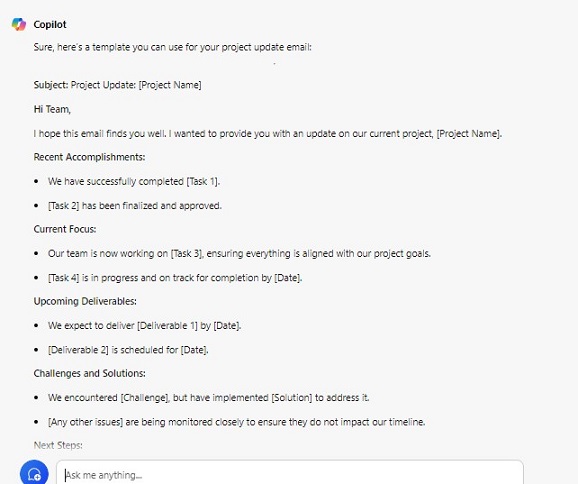
使用此提示,Copilot 可能会创建一封通用电子邮件,通知团队有关更新的信息。但是,它可能没有指定需要哪个项目或哪种更新。
2. 完善基本提示
现在,让我们添加更多细节以使提示更清晰。通过指定项目名称和更新性质,您可以指导 Copilot 生成更有针对性的结果 −
精炼提示
向我的团队写一封电子邮件,介绍新网站重新设计项目的项目更新。提及第一个设计稿的完成情况。
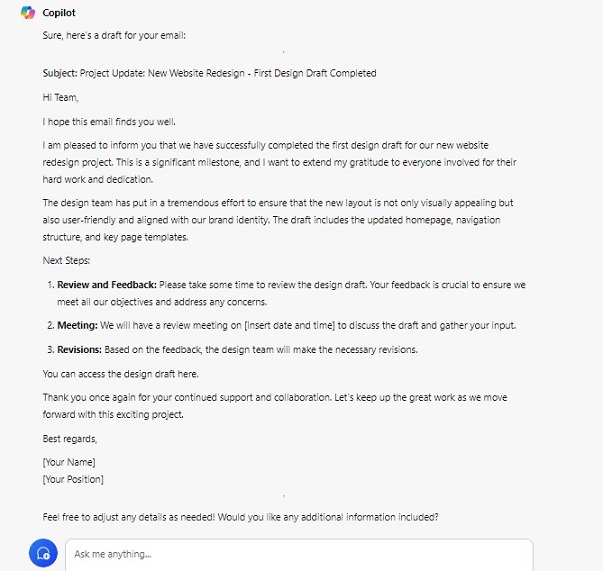
此精炼提示现在将 Copilot 指向特定项目,并提及关键进度更新 - 第一个设计稿的完成情况。
高级精炼:添加期望和语气
在此阶段,您可以通过指定语气和期望来进一步增强电子邮件。也许您希望电子邮件正式一点并包含后续步骤 −
高级提示
向我的团队写一封正式电子邮件,介绍新网站重新设计项目的项目更新。提及第一个设计稿的完成情况,并要求团队在下次会议之前对其进行审查。
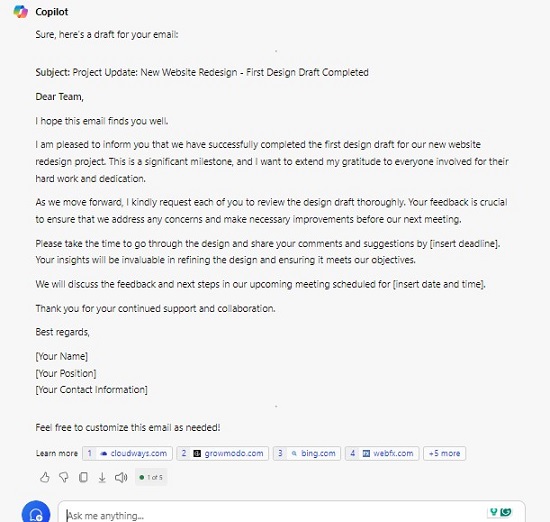
现在,电子邮件不仅提供更新,还明确要求团队采取行动,同时保持正式语气。
终极改进:添加创意、幽默、致谢和参考
最后,我们可以通过添加诸如对团队努力的致谢和文档链接等元素将提示提升到一个新的水平,使电子邮件更具吸引力和信息量−
最终提示
向我的团队写一封正式的、充满赞赏的电子邮件,介绍新网站重新设计项目的项目更新。提及第一个设计稿的完成情况,添加一些幽默,承认团队的辛勤工作,并在下次会议之前包含草稿的链接以供审查。在电子邮件的结尾,激励团队继续保持同样的奉献精神。
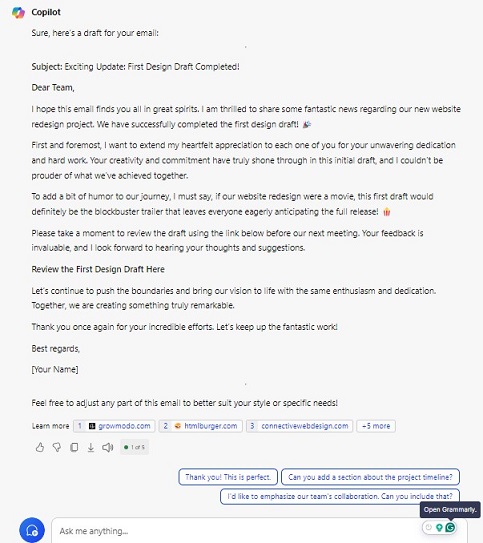
这个最终版本产生了一封高度个性化、引人入胜的电子邮件,它不仅传达了必要的信息,还激励了团队并鼓励他们投入,从而实现全面的沟通。
您需要遵循的提示架构
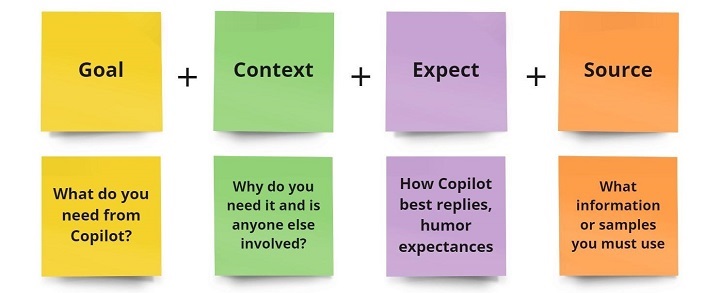
不同 Microsoft 365 应用中的提示工程
每个 Microsoft 应用都需要略有不同的提示工程方法。以下是 Word、Excel 和 PowerPoint 中的示例。
Word 中的提示工程
让我们考虑 Microsoft Word 中的一项简单任务。您想要生成一封正式信函。
基本提示
创建商务信函。
这将产生一封通用信函。通过添加更多上下文,您可以获得更具针对性的结果 −
中级提示
创建一封请求开会的正式商务信函。
让我们进一步完善它,添加更多细节 −
高级提示
创建一封正式的商务信函,请求召开会议,并包括对最近项目报告的引用。
最后,为了让这封信更具吸引力,添加一点幽默 −
最终提示
创建一封正式的商务信函,请求召开会议,包括对 最近项目报告的礼貌引用,并以关于提高协作效率的诙谐评论结束。
Excel 中的提示工程
对于 Excel,提示通常涉及数据分析和可视化。
基本提示
创建销售数据饼图。
为了使结果更有意义,请添加具体细节 −
中级提示
创建第一季度销售数据饼图,突出显示表现最佳的产品。
如需更深入的了解,请添加比较数据 −
高级提示
创建第一季度销售数据饼图,突出显示表现最佳的产品, 并将其与上一季度的销售额进行比较。
最终细化可以包括预测或脚注 −
最终提示
创建 Q1 销售数据饼图,突出显示表现最佳的产品, 与上一季度进行比较,并添加关于 Q2 预测趋势的脚注。
PowerPoint 中的提示工程
PowerPoint 提示用于生成演示文稿。以下是如何逐步完善它们。
基本提示
创建演示文稿。
添加更多上下文以获得更好的结果 −
中级提示
创建有关新营销策略的 5 张幻灯片演示文稿。
接下来,通过指定您需要哪种视觉辅助工具来完善它 −
高级提示
创建一个关于新营销策略的 5 张幻灯片演示文稿,并包括 一张关于客户人口统计的引人入胜的图表。
为了使演示文稿更具创意,请考虑添加幽默或过渡 −
最终提示
创建一个关于新营销策略的 5 张幻灯片演示文稿,包括一张关于客户人口统计的图表,并在幻灯片过渡中添加幽默。
编写提示的高级技巧
多步骤提示
不要要求 Copilot 执行一项大任务,而是将其分解为更小、更易于管理的步骤。
基本提示
生成报告。
这可能不清楚,所以让我们完善它 −
中级提示
生成每月销售报告,并包括新客户的数据。
您现在可以添加比较和见解 −
高级提示
生成月度销售报告,包括新客户数据并与上一季度进行比较。
为了获得更全面的结果 −
最终提示
生成月度销售报告,包括新客户数据,与上一季度进行比较,并添加有关客户保留策略的脚注。
条件提示和后续行动
Copilot 还可以处理条件指令 −
基本提示
如果销售额增加,则显示图表,否则显示表格。
完善此 −
中级提示
如果销售额增加,则显示按产品细分的图表, 否则显示按地区细分的销售额表格。
动态数据和引用
提示还可以引用动态数据,例如从外部来源提取信息或实时更新。
示例
从上一季度报告中获取数据并生成销售摘要,比较区域绩效,并根据当前趋势添加对下一季度的预测。
提示写作中的常见错误
提示过载
提示过载,任务过多,可能会让 Copilot 感到困惑。
- 提示过载 − "创建一个总结此数据的文档,然后创建图表,并通过电子邮件发送给所有团队成员。"将其分解以便清晰理解。
- 精炼提示 − "首先总结这些数据,然后创建图表,最后起草一封电子邮件发送给所有团队成员。"
避免歧义
编写提示时,避免歧义至关重要。模糊的指示会导致不明确的结果。例如 −
模棱两可的提示 − "分析数据。"
如果没有上下文或细节,Copilot 可能不知道您是想要简单的概述还是深入的分析。
精炼提示 − "分析数据并突出显示上一季度各地区的销售增长情况。"
现在,Copilot 可以更清楚地了解重要事项,避免不必要的信息或混淆。
结论
有效的提示工程是从清晰、简单的说明开始,然后对其进行细化,以包含背景、期望和创造力。通过遵循这种循序渐进的方法,您可以最大限度地发挥 Microsoft Copilot 的潜力并产生准确、高质量的结果。在各种 Microsoft 应用中使用不同的提示进行练习,以熟练地制定最适合您需求的说明。
Microsoft Copilot 实验室
Microsoft Copilot 实验室 是一个革命性的沙盒环境,专为想要深入了解 Microsoft Copilot 高级功能的用户而设计。将其视为个人游乐场,IT 专业人员、开发人员和高级用户可以在其中尝试自动化、创建自定义工作流并在实际场景中改进对 AI 驱动工具的使用。如果您已准备好通过 Copilot 释放 Microsoft 365 应用的真正潜力,那么此实验室就是您的首选。
在本指南中,我们将引导您完成设置、探索实际场景并指导您制作有效的提示 - 同时展示如何充分利用 Copilot Lab。
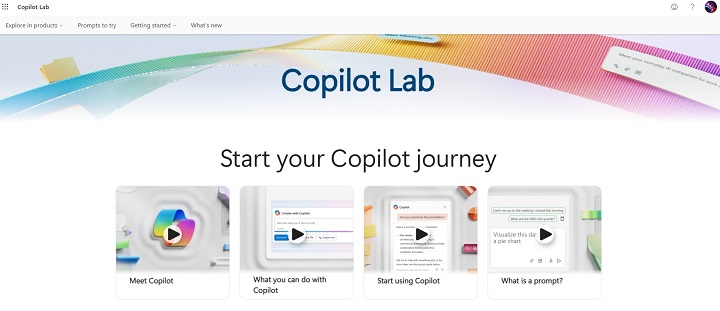
设置 Microsoft Copilot Lab
在深入了解 Copilot 的高级功能之前,务必确保您的系统满足基本要求。
系统要求
确保您使用的是最新版本的 Microsoft 365 应用程序,例如 Word、Excel 和 PowerPoint。此外,您的系统应至少具有 8 GB RAM 并通过 Azure Active Directory 启用云访问。
访问实验室
要访问实验室 −
- 登录到您的 Microsoft 365 管理中心。
- 导航到"设置">"Copilot 实验室访问",然后为您的组织启用它。
- 启用后,您会在 Microsoft 365 管理门户中找到 Copilot 实验室仪表板。
实验室高度可定制,并支持配置以与您组织的现有目录和云服务配合使用。有关设置和权限的更多信息,请查看 Microsoft Copilot Lab 文档。
创建工作区
- 在实验室内,您可以创建特定于项目的工作区。
- 将它们视为虚拟区域,您可以在其中对不同的实验、工作流和自动化进行分组。
- 利用 Microsoft Teams 和 SharePoint 集成来打造协作环境,多个用户可以在其中做出贡献并改进流程。
Copilot Lab 的用途
Copilot 实验室由存储库组成,其中包含示例提示和许多制作视频教程用户对 Copilot 的提示更加友好。
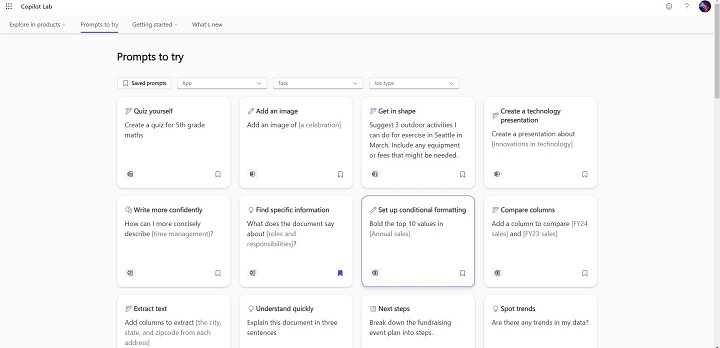
这里,提示主要分为三种类型,即应用程序、任务和作业类型。对于所有刚接触提示的人来说,这是一个快速入门。让我们看看在 Copilot 实验室中我们可以使用哪些不同类型的提示,然后它才能真正被称为 360 度 AI 助手。
提示类型
- 制作测验
- 插入图片
- 计划下一步行动
- 识别趋势
- 使用另一个表的数据进行计算
- 拆分文本
- 搜索数据
- 列出优点和缺点
- 比较不同表格之间的数据
- 添加演示幻灯片
- 保持身材
- 计划假期演示
- 想出幽默的名字
- 快速掌握概念
- 制作购物清单
- 设置数据规则格式
- 提示和技巧
- 整理您的想法
- 强调数据
- 提出更改
- 提出议程
- 比较不同的列
- 提取文本
- 总结此文本
- 了解我的数据
- 集思广益
- 写电子邮件
- 制定计划
- 提取月份
- 合并列
- 获取列建议
- 查找重要数据
- 查看您的数据
- 保持正轨
- 查找异常
Copilot 实验室基本场景
实验室已设置完毕,现在是时候深入研究实际场景了。这些示例展示了 Copilot 如何在日常任务中使用,从而提高各种 Microsoft 应用程序的生产力。
场景 1:在 Word 中自动生成文档
假设您需要起草一份法律合同。使用 Copilot,您可以 −
- 输入提示,例如"为软件开发项目生成服务合同"。
- Copilot 将创建一个文档,但 Lab 的亮点在于通过调整提示来添加语气、风格和行业细节,例如"为金融客户使用法律术语和正式语气"。
您可以通过要求 Copilot 集成元数据(例如自定义标题和脚注)或添加自动交叉引用来进一步增强文档。
场景 2:简化 Excel 中的数据分析
- 从 SharePoint 导入数据集。
- 使用提示,例如"分析销售数据并提供 2024 年第三季度的趋势摘要"。
- Copilot 还可以生成复杂的 Excel 公式,例如使用 VLOOKUP、 SUMIFS,并自动构建数据透视表或动态图表。
通过分层其他提示(例如"为前 5 种产品创建条形图")来优化输出,可确保根据您的需求量身定制高质量的见解。
场景 3:高级 PowerPoint 创建
无需手动设计幻灯片组 −
- 提示 Copilot 生成关于"2025 年的 AI 趋势"的演示文稿。
- Copilot 将创建完整的幻灯片组,其中包含设计建议、图像,甚至根据您的 Office 365 品牌指南推荐的品牌。
如果您使用的是 Excel 中的实时数据,请让 Copilot 将特定图表直接拉入演示文稿并保持动态更新。
Copilot Lab 为您的日常任务服务
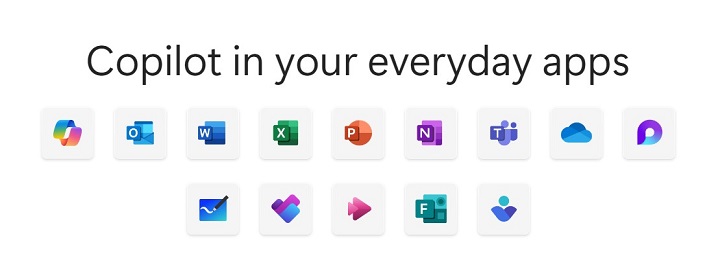
Power Automate 集成
通过将 Power Automate 与 Copilot 集成,您可以跨 Microsoft 365 应用自动执行工作流。
- 通过指示 Copilot"创建工作流以自动执行发票审批"来设置自动化。
- Copilot 将生成流程图并自动执行诸如路由电子邮件、发送审批通知和提交报告等任务。
借助高级工作流,您甚至可以根据特定事件(例如 Dynamics 365 中的新电子邮件或数据更改)触发操作。
Copilot 与 Power Apps
如果您正在构建自定义应用程序,让 Copilot 生成低代码解决方案 −
- 使用提示来描述您的应用程序,例如"构建库存管理系统"。
- Copilot 将使用 Power Apps 自动创建应用程序布局、设置表单和配置后端逻辑。
通过要求 Copilot"添加库存趋势的自定义仪表板"进一步优化 UI,帮助您节省开发时间。
Power BI 可视化
在 Power BI 中,自然语言查询可以生成数据可视化。
只需询问"向我展示按地区划分的销售额饼图"。您还可以通过简单的提示修改颜色、图表类型和过滤器。
针对特定行业用例自定义 Copilot
1.法律与合规
律师事务所可以利用 Copilot 起草合同并分析合规法规。例如,要求 Copilot 总结法律文件,确保它们符合行业标准。
2. 金融
通过向 Copilot 提供行业特定术语和指南来自动化财务模型和预测报告。
3. 医疗保健
Copilot 可以帮助医疗保健专业人员通过自动化工作流程简化患者记录、生成摘要并提供预测诊断。
Copilot Lab 的故障排除和优化
常见错误和修复
- 配置问题 − 如果提示失败,请检查您的权限。有时,与 Azure Active Directory 相关的权限可能会导致中断。
- 提示失败 − 如果 Copilot 返回不相关的响应,请使用其他上下文优化您的提示。
优化性能
要优化 Copilot 在处理大型数据集时的性能,请考虑将数据拆分到多个工作表或数据库中,并降低提示的复杂性以更快地获得结果。
探索未来的应用和创新
Copilot 不断发展。随着 Microsoft 集成更多 AI 驱动的 API,预计 Copilot Labs 将扩展到机器学习和云原生开发等领域。 Copilot 在 DevOps 和数据科学工作流中的作用才刚刚开始,未来 AI 可以自主处理项目管理、编码甚至系统调试。
通过本指南,您已经学会了如何有效地浏览 Microsoft Copilot Lab、实现真实场景以及制作更好的提示。无论您是创建工作流、自动化流程还是构建自定义应用,Copilot 都能为提高生产力提供无限可能。
要继续学习,请浏览官方 Microsoft Copilot 文档或加入 Copilot 开发者社区获取更多高级提示和技巧。


